Einführung
Das Dokument beschreibt eine Lösung für ein Problem, das gefunden wird, wenn in Diagnoseporten keine Services oder Prozesse für das Intelligent Contact Management (ICM) aufgeführt werden.
Voraussetzungen
Anforderungen
Für dieses Dokument bestehen keine speziellen Anforderungen.
Verwendete Komponenten
Die Informationen in diesem Dokument basieren auf Cisco Unified Contact Center Enterprise (UCCE) 11.5.
Die Informationen in diesem Dokument basieren auf der UCCE-Version 11.5. Dies ist jedoch auf die UCCE-Versionen 10.X und 11.X erweitert.
Die Informationen in diesem Dokument wurden von den Geräten in einer bestimmten Laborumgebung erstellt. Alle in diesem Dokument verwendeten Geräte haben mit einer leeren (Standard-)Konfiguration begonnen. Wenn Ihr Netzwerk in Betrieb ist, stellen Sie sicher, dass Sie die potenziellen Auswirkungen eines Befehls verstehen.
Problem
Nach dem Upgrade von ESXi und dem Neustart des ESXi-Hostservers kann ICM Diagnostic Portico keine ICM-Services oder -Prozesse anzeigen.
Diagnoseportierungsprotokolle zeigen die folgende Fehlermeldung an:
"List Services Error: Exception while getting the service: Invalid Class" "No ICM services available"
Fehlerbehebung
Schritt 1: Diagnoseportico ist abhängig von Windows Management Instrumentation (WMI),
ordnungsgemäß funktionieren. Der WMI-Dienst muss überprüft werden, ob er ordnungsgemäß funktioniert.
Schritt 2: Gehen Sie zu Windows-Anwendungs- und Systemereignisanzeigeprotokollen.
Überprüfen Sie, ob Gruppenrichtlinien angewendet werden, die sich auf den WMI-Dienst auswirken.
Schritt 3: Gehen Sie im ICM-Windows-Server zu 'Start' >'Ausführen', und geben Sie 'mmc' ein.
Wenn die Konsole geöffnet ist, klicken Sie auf "Snap-In hinzufügen/entfernen" > "WMI hinzufügen" und anschließend auf "OK".
Schritt 4: Klicken Sie im linken Fensterbereich mit der rechten Maustaste auf 'WMI Control', und klicken Sie dann auf 'Properties'.
Wenn WMI-Eigenschaften erfolgreich erkannt werden, funktioniert der WMI-Dienst einwandfrei.
Wenn ein Fehler auftritt, wie im Bild gezeigt, ist der WMI-Dienst höchstwahrscheinlich beschädigt und muss neu erstellt werden.
Error: Failed to initialize all required WMI classes.
Win32_Processor WMI: Invalid class
Win32_WMISetting WMI: Invalid class
Security information: Successful
Win32_OperatingSystem WMI: Invalid class
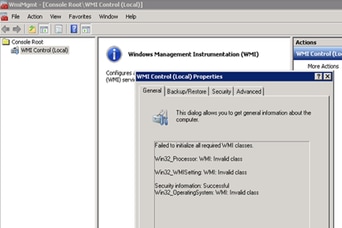
Lösung
Schritt 1: Überprüfen Sie 'DiagFwSvc'-Typ, der Wert muss '0x000110 (272)' sein.
Schlüsselpfad registrieren:
HKEY_LOCAL_MACHINE > SYSTEM > CurrentControlSet > Services > DiagFwSvc
Überprüfen Sie, ob Type auf '0x0000110 (272)' eingestellt ist.
Falls nicht, müssen Sie den Type-Wert auf '0x0000110 (272)' festlegen, den WMI-Dienst beenden und starten.
Wenn das Problem dadurch nicht behoben wird, fahren Sie mit dem Lösungstasten 2 fort.
Schritt 2: WMI-Dienst des Windows-Servers neu erstellen.
Im Folgenden finden Sie einige grundlegende Richtlinien zur Reparatur der WMI, die dringend empfehlen, die Aktivierung
Windows-Systemadministrator, um die folgenden Schritte auszuführen, um den WMI-Dienst neu zu erstellen.
a) Deaktivieren und Beenden des WMI-Dienstes.
1. Wechseln Sie zur Windows-Eingabeaufforderung, und geben Sie Folgendes ein:
sc config winmgmt start= deaktiviert
2. Geben Sie dann Folgendes ein:
net stop winmgmt
b) Führen Sie die folgenden Befehle über die Windows-Eingabeaufforderung aus:
Winmgmt /salvagerepository %windir%\System32\wbem
Winmgmt /resetrepository %windir%\System32\wbem
c) Aktivieren Sie den WMI-Dienst wieder von den Windows-Diensten aus, und legen Sie den Starttyp auf "Automatisch" fest.
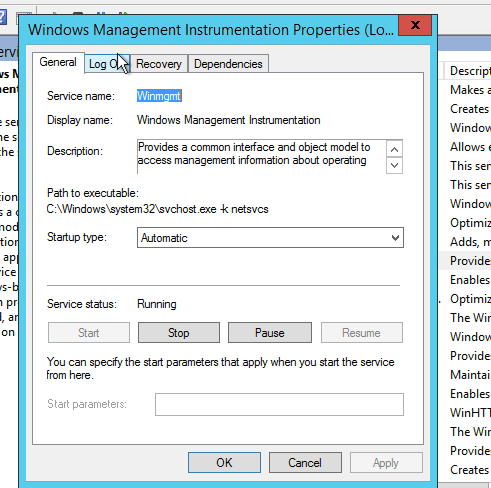
d) Windows-Server neu starten
